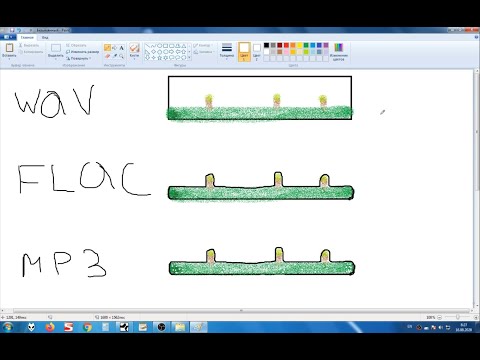Flash анимациялары интернет медианын классикалык түрү болуп саналат жана адатта веб -сайттан гана агылтылышы мүмкүн. Эгерде сиз каалаган убакта анимацияны көргүңүз келсе, аны компьютериңизге сактап коюңуз. Флэш анимацияны сактоо стандарттык файлды сактоо сыяктуу туюмдуу болбосо да, эгер сиз туура браузерди колдонуп жатсаңыз, аны жасоого болот.
Кадамдар
Метод 1нин 6: Firefoxто баракча маалыматын көрүү

Кадам 1. Firefoxто видео сайтты ачыңыз
Көргүңүз келген Flash анимациясына өтүңүз. Firefox - бул веб -сайттан Flash файлын жүктөөдө колдонула турган эң оңой браузер.
Бул ыкма YouTube, Vimeo жана башка агымдык сайттар менен иштебейт. Бул Flash анимациялары жана Newgrounds сыяктуу сайттардагы оюндар үчүн. YouTube видеолорун жүктөө үчүн 4-ыкманы колдонуңуз. Эгерде сиз тасманын өзүн оң баскыч менен чыкылдатып койсоңуз, анда "Барак маалыматын көрүү" опциясын таба албайсыз. Сиз видео же шилтеме болбогон беттин бир жерин басышыңыз керек

Кадам 2. Вебсайтка сиз каалаган анимация менен барыңыз
Анимация Firefoxко жүктөлгөндөн кийин, баракты оң баскыч менен чыкылдатыңыз. Flash объектисин эмес, баракчанын фонун оң баскыч менен чыкылдатыңыз.

Кадам 3. Оңго чыкылдатуу менюсунан "Барак маалыматын көрүү" тандаңыз
Бул сиз көрүп жаткан сайт жөнүндө толук маалымат менен кутучаны ачат. Кутучанын жогору жагында сиз сайт жөнүндө ар кандай маалыматты көрсөтө ала турган өтмөктөрдүн топтомун көрөсүз.

Кадам 4. Тасма сөлөкөтүн басыңыз
Бул сайт камтыган мультимедиялык объекттердин тизмесин көрсөтөт, мисалы, баскычтардын графикасы жана баннерлер. Ал ошондой эле анимациянын. SWF файлын камтыйт. Объекттердин түрү боюнча иреттөө үчүн тизмедеги Түр тилкесинин аталышын чыкылдатыңыз.

Кадам 5. Flash файлын табыңыз
Кино. SWF форматында болот жана Түр тилкесинде "Объект" же "Киргизүү" катары жазылат. Файлдын аталышы көбүнчө веб -сайттагы анимациянын аталышына окшош. Аны тизмеден тандап, "Төмөнкүдөй сактоо…" дегенди басыңыз. Файлга каалаган нерсеңизди коюңуз жана Сактоону чыкылдатыңыз.

Кадам 6. Кинону ойнотуу
Тасманы жүктөп алгандан кийин, аны Flash орнотулган каалаган браузерден ача аласыз. Файлды биринчи жолу ачууга аракет кылганда, Windows сизге программаны көрсөтүшүңүз керектигин айтат. Эгерде сиздин браузер сунушталган программа катары тизмеде жок болсо, аны компьютериңизден издеңиз. Көпчүлүк браузер программалары катуу дискиңиздеги Program Files папкасында, компания тарабынан белгиленген папкада (Google, Mozilla ж.б.) жайгашкан.
Сиз ошондой эле файлды ачуу үчүн браузердин терезесине чыкылдатып, сүйрөп барсаңыз болот
Метод 2ден 6: SWF файлдарын браузердин кэшинен көчүрүү

Кадам 1. Internet Explorerди ачыңыз
Убактылуу Интернет файлдарыңызды көрүү үчүн, Tools менюну ачып, Интернет Жолдорун тандаңыз. Жалпы өтмөктөн Орнотуулар, анан Файлдарды көрүү тандаңыз. Ошондой эле, эгер сиз Internet Explorerди колдонбосоңуз, компьютериңизден Убактылуу Интернет Файлдарын издесеңиз болот.

Кадам 2. Файлдарды дарек боюнча оң баскыч менен басыңыз
Файлды тапкан веб -сайттын дарегин табыңыз. Вебсайтта farm.newgrounds.com сыяктуу префикс баракчасы болушу мүмкүн.

Кадам 3. SWF кеңейтүүсү менен файлдарды табыңыз
Бул Flash файлдары үчүн кеңейтүү. Бул кино же оюндар, атүгүл жарнак болушу мүмкүн. Сиз жүктөп жаткан видеого дал келген аталыштагы файлды издеңиз. Файлды оң баскыч менен чыкылдатып, Көчүрүү тандаңыз. Файлды оңой жеткиликтүү папкага чаптаңыз.

4 -кадам. Тасманы ойнотуу
Файлды жаңы жерге көчүргөндөн кийин, аны ачып, анимацияны көрө аласыз. Сиз файлды веб браузерде же SWF өз алдынча ойноткучта ача аласыз.
Файлды браузерде ачуу үчүн, чыкылдатып, браузердин терезесине сүйрөңүз
6 -жылдын 3 -ыкмасы: Chrome булагынын баракчасын көрүү

Кадам 1. Вебсайтка сиз каалаган анимация менен барыңыз
Анимация Chrome'го жүктөлгөндөн кийин, баракты оң баскыч менен чыкылдатыңыз.

Кадам 2. "Барактын булагын көрүү" тандоо
Бул барактын баштапкы кодун жаңы өтмөктө ачат.

Кадам 3. Флеш анимацияны издеңиз
Мунун эң оңой жолу - Ctrl + F басуу менен Табуу кутучасын ачуу. Веб -сайттан флеш файлдарды издөө үчүн ".swf" же ".flv" териңиз.
Эскертүү: Бардык анимация файлдарын мындай жол менен табууга болбойт, айрыкча алар башка оюнчу аркылуу ачылса. Каалаган файлды таба албасаңыз, башка ыкмалардын бирин колдонуңуз

Кадам 4. Флэш файлынын жарым -жартылай URL дарегин көчүрүү
Бул адатта, артка сызыктар менен бөлүнгөн, тырмакчалардын ичинде камтылган жана флеш файл кеңейтүүсү менен бүткөн узун маалымат сабы болот (мис., "Content/dotcom/en/devnet/actionscript/animationname.swf"). Тырмакчалардын ичиндегилердин баарын тандаңыз, бирок тырмакчалардын өзүн эмес, Ctrl + C басуу менен көчүрүңүз.

Кадам 5. Жаңы өтмөктү ачыңыз
Флеш анимацияны тапкан беттин негизги URL дарегин териңиз. Эгер аны Example.com сайтынан тапсаңыз, "www.example.com" териңиз. Enterге азырынча тийбеңиз.

Кадам 6. Жарым -жартылай URL дарегин чаптаңыз
Барактын булагынан алынган көчүрүлгөн URL'ди базалык URLдин аягына чаптаңыз жана Enter басыңыз. Бул флеш анимацияны өзү ачат. Тырмакчалардын бирин кошпогонуңузду текшериңиз.

Кадам 7. Chrome менюну чыкылдатыңыз
Баскыч Chrome терезесинин жогорку оң бурчунда жайгашкан. "Баракты сакта" дегенди тандап, файлды компьютериңиздин кайсы бир жерине оңой таба аласыз. Аны табууга жардам берүү үчүн ат коюңуз.

Кадам 8. Кинону ойнотуу
Файлды компьютериңизге сактагандан кийин, аны ачып, анимацияны көрө аласыз. Сиз файлды веб -браузерде же SWF өз алдынча ойноткучунда ача аласыз.
Файлды браузерде ачуу үчүн, чыкылдатып, браузердин терезесине сүйрөңүз
Метод 4 6: Жүктөө менеджерин колдонуу

Кадам 1. Жүктөө менеджеринин кеңейтүүсүн орнотуңуз
Firefox - кеңейтүүлөрдү кошуу үчүн эң популярдуу браузер жана аны Mozilla веб -сайтынан бекер жүктөп алууга болот. Жогорку бааланган жүктөө кеңейтүүлөрүнүн бири бекер DownloadHelper.
- DownloadHelper сизге барган веб -сайтка медиа файлдарды жүктөө мүмкүнчүлүгүн берет. Бул Flash тасмаларды жана оюндарды камтыйт. Бул кеңейтүүнү YouTube видеолору үчүн да колдонсоңуз болот.
- Сиз Firefoxту колдонууну каалабасаңыз, ушул сыяктуу иштеген автономдуу жүктөө менеджерлерин жүктөп алсаңыз болот.

Кадам 2. Вебсайтка сиз каалаган анимация менен барыңыз
Анимация ойной баштаганда, DownloadHelper сөлөкөтү терезенин жогорку оң бурчунда айлана баштайт. Анын жанында кичинекей жебе пайда болот. Жүктөө параметрлерин тандоо үчүн жебени басыңыз.

Кадам 3. Файлды тандаңыз
Жебени басканда, сиз беттеги бардык медиа файлдардын тизмесин көрөсүз. Эгерде анимацияда жарнак болсо, экөө тең тизмеде болот. Анимацияда аталышка дал келбеген файл аты болушу мүмкүн.

Кадам 4. Жүктөө аяктаганга чейин күтө туруңуз
Файлды тандап алгандан кийин, жүктөө башталат. Сиз прогрессти Firefoxтун Жүктөөлөр терезесинен текшере аласыз. Бул терезеге Firefox менюну жана Жүктөөлөрдү чыкылдатуу менен кирүүгө болот.
Метод 5 6: iOS түзмөгүн колдонуу

Кадам 1. Flash файлдарын ойното турган колдонмону жүктөп алып орнотуңуз
Flashтин iOS түзмөктөрүндө жергиликтүү колдоосу жок. Бул сизге Flash файлдарын ойното турган тиркеме керек болот дегенди билдирет. App Storeдо Puffin Browser Free, Photon Browser жана iSwifter сыяктуу бир нече колдонмолор бар.

Кадам 2. Жаңы браузериңизди колдонуп Flash менен веб -сайтка кириңиз
Сиз iOS аркылуу веб -сайттардан Flash файлдарын түшүрө албайсыз (эгер алар расмий жүктөө опциясын сунуштабаса), андыктан баракчага киргенде Flash мазмунун жүктөө үчүн жаңы браузериңизди колдонушуңуз керек болот. Браузерде Flashтин иштеши iOS түзмөгүңүздүн канча жашта экенине жараша болот.

Кадам 3. Компьютерден Flash файлдарын жүктөп алып, анан аларды iOS түзмөгүңүзгө өткөрүп бериңиз
Эгерде сиз чындап эле iOS түзмөгүңүздө Flash файлдарына кирүүнү кааласаңыз, анда аларды жогоруда көрсөтүлгөн ыкмалардын бирин колдонуу менен компьютерге жүктөп алышыңыз керек болот. Аны компьютериңизге жүктөп алгандан кийин, аны өзүңүзгө электрондук кат аркылуу жөнөтсөңүз же iOS түзмөгүңүзгө өткөрүп берүү үчүн булуттагы сактагычты колдонсоңуз болот, анан ачуу үчүн Flash браузериңизди колдонуңуз.
Метод 6 6: Android түзмөгүн колдонуу

Кадам 1. Белгисиз булактардан колдонмолорду орнотууну иштетүү
Adobe мындан ары Androidде Flashти колдобойт жана бардык расмий колдонмолор Play Storeдон алынып салынган. Сиз Flashтин эски версиясын кол менен орнотушуңуз керек. Бул сиздин түзмөгүңүздөгү коопсуздуктун алсыздыгына алып келиши мүмкүн, анткени Flash Adobeдан эч кандай жаңыртууларды албайт.
- Орнотуулар колдонмосун ачып, "Коопсуздукту" тандаңыз
- "Белгисиз булактар" кутучасын белгилеңиз.

Кадам 2. Android түзмөгүңүздө Flash Player APK файлын жүктөп алыңыз
Бул жерден Androidдин акыркы версиясын жүктөө үчүн Android браузериңизди колдонуңуз. Бул Android операциялык тутумунун жаңы версияларында иштебеши мүмкүн.

Кадам 3. Аны жүктөп алгандан кийин APK файлын иштетүү
Жүктөө аяктагандан кийин, аны орнотууну баштоо үчүн билдирүү тилкесинен таптап коюңуз.

Кадам 4. Компьютериңизге Flash файлдарын жүктөп алып, Android түзмөгүңүзгө өткөрүп бериңиз
Флэш файлдарын Android түзмөгүңүзгө жүктөө мүмкүн эмес, эгерде Flash файлында чыныгы Жүктөө опциясы болбосо. Камтылган Flash видеолорун жана оюндарын жүктөө үчүн, файлды компьютериңизге жүктөө үчүн жогоруда көрсөтүлгөн ыкмалардын бирин колдонуп, анан файлды Android түзмөгүңүзгө өткөрүп бериңиз.
- Сиз Android түзмөгүңүздү USB аркылуу компьютериңизге туташтыруу менен файлдарды өткөрө аласыз. Андан кийин жүктөлүп алынган файлдарды Android түзмөгүңүздөгү каалаган папкага сүйрөп таштап койсоңуз болот, бул USB драйв болгондой.
- Же болбосо, Puffin же Photon сыяктуу Flash иштетилген браузерди колдонуп, Flash мазмуну бар вебсайттарга кирип, сайттын мазмунун көрө аласыз. Бул сиздин жаңы түзмөгүңүз Adobe Flash Player колдонмосун колдобосо керек. Android үчүн Chrome, Flash Player орнотулган болсо дагы, Flashти колдоого албайт. Эгерде сизде Flash Player орнотулган болсо, анда Flash мазмунун көрүү үчүн демейки Интернетти же Браузер колдонмосун колдонсоңуз болот.

Кадам 5. Flash файлын ачыңыз
Компьютериңизден өткөрүп берген Flash файлдарын табуу үчүн файл менеджери колдонмосун колдонуңуз. Flash файлын таптаганыңызда, сиз аны ачуу үчүн эмнени колдонууну каалаарыңызды сурашат. Flash иштетилген браузерлериңиздин бирин, же Flash Player орнотулган болсо, биржалык браузериңизди тандаңыз.
Сиз Flash мазмунун ойнотуу үчүн браузердин Орнотуулар менюну ачып, Flashти иштетишиңиз керек болушу мүмкүн
Кеңештер
- Flash анимациясы көбүнчө.swf же.flv файл кеңейтүүсүндө аяктайт, бирок бул өзгөрүшү мүмкүн.
- Файлды сактап койгондон кийин, аны веб -браузер же флеш анимациясын иштетүү үчүн түзүлгөн программа менен ача аласыз (мисалы, Adobe Flash Player же Adobe Shock Wave).